휴대폰 카메라의 품질에 따라 전송한 이미지의 품질에 만족할 수도 있습니다. 그러나 시대가 바뀌었고 이제 WhatsApp에서는 전송할 파일 품질을 선택할 수 있습니다. 이제 WhatsApp을 사용하면 표준 품질과 HD 품질 중에서 선택할 수 있습니다. 표준해상도는 1280 X 960이고, HD화질은 3264 X 2448입니다. WhatsApp에서 HD 사진과 비디오를 전송하여 파일을 최고로 보이게 만드는 방법을 알아보려면 계속 읽어보세요.
다음 단계에 따라 WhatsApp에서 HD 사진과 비디오를 보내세요
모든 앱에서 최신 기능을 즐기려면 항상 최신 버전을 실행하는 것이 가장 좋습니다. 앱이 자동으로 업데이트되더라도 WhatsApp에 대기 중인 업데이트가 있는지 확인하는 것이 좋습니다. 업데이트. 다음으로 이동하면 그렇게 할 수 있습니다. 구글 플레이 그리고 당신의 프로필 사진. 이동 앱 및 장치 관리, 그리고 개요 탭, 보류 중인 업데이트가 있는지 확인해야 합니다.
WhatsApp이 최신 상태가 되면, 연락처를 선택하세요 비디오나 이미지를 보내고 싶은 사람에게 클립 아이콘. HD 품질의 첫 번째 이미지만 보낼 수 있다는 점을 기억하세요. 보내려는 사진이 HD 화질이 아닌 경우 HD 옵션이 회색으로 표시됩니다.
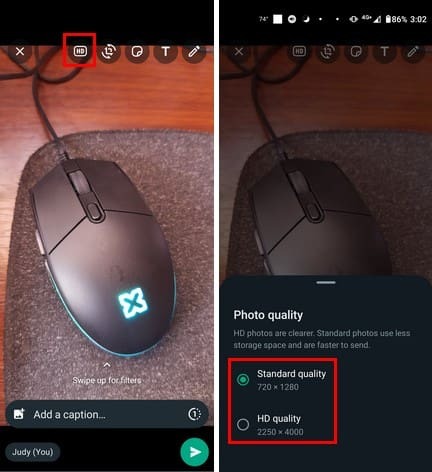
상단의 HD 옵션을 탭하고 메뉴에서 HD 품질 옵션을 선택하세요. 그 후에 이미지가 HD로 전송된다는 체크 표시가 나타납니다. 이미지를 보내기 전에 사진 자르기, 텍스트 추가 등 사진에 대한 다른 작업을 수행할 수 있습니다. 그림을 그리고 스티커를 추가할 수도 있습니다. 이미지를 이렇게 변경하면 HD 옵션이 회색으로 표시되지만 사진을 보낼 때 여전히 HD 기호가 표시됩니다.

WhatsApp에서 HD 비디오 보내기
HD로 비디오를 보내려면 이미지를 보낼 때와 동일한 단계를 따르십시오. 연락처 선택 > 클립 아이콘 탭 > 비디오 선택 > 상단의 HD 옵션 선택 > 보내기 버튼 누르기.
하지만 WhatsApp 앱을 사용하여 녹화한 HD 비디오를 보내려고 하면 HD 기호가 회색으로 표시됩니다. 휴대폰 카메라 앱에서 직접 녹화한 영상만 HD로 전송할 수 있습니다. 최고 품질의 비디오는 720p로 전송될 수 있으며, 사진은 최대 12P로 전송됩니다. 720p보다 큰 동영상을 보내려고 하면 720p로 압축됩니다.
WhatsApp 비디오 또는 이미지가 장치 갤러리에 나타나지 않으면 파일을 선택하고 오른쪽 상단에 있는 세 개의 점을 탭하여 수동으로 다운로드하세요. 저장 옵션을 탭하면 성공적으로 저장되었음을 알리는 메시지가 표시됩니다.
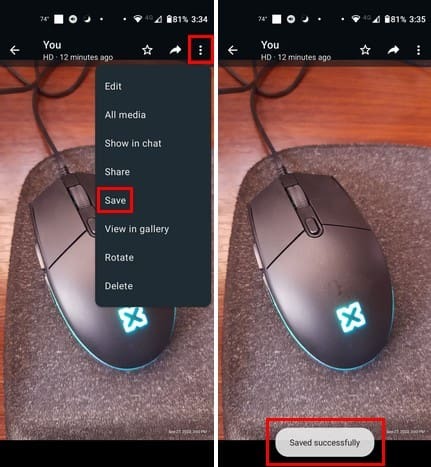
추가 자료
사진과 비디오를 보내는 것 외에도 볼 수 있습니다 WhatsApp의 GIF. 하지만 만들 때 명심해야 할 몇 가지 규칙이 있습니다. 방법도 놓치지 마세요 Facebook에서 WhatsApp 상태 공유. 방법 보기 자신에게 메시지를 보내세요 그 채팅을 이용해 중요한 파일이나 메시지를 보관하세요. 다른 주제에 관한 작업이나 문제 해결에 대한 팁을 찾아야 하는 경우 오른쪽 상단에 있는 검색창을 사용할 수 있다는 점을 기억하세요.
결론
이미지와 비디오를 HD로 보낼 수 있고 심지어 파일에 표시할 수도 있다는 점이 좋습니다. HD 옵션은 이미지와 비디오 모두에 적용할 수 있지만 처음에는 HD 품질이어야 합니다. 스티커를 추가하고 그림을 그려 파일에 스타일을 추가할 수도 있습니다. HD 옵션을 자주 사용할 것이라고 생각하시나요? 아래 댓글에 여러분의 생각을 공유하고, 소셜 미디어에서 다른 사람들과 기사를 공유하는 것도 잊지 마세요.